
สารบัญ:
- ผู้เขียน Lynn Donovan [email protected].
- Public 2023-12-15 23:54.
- แก้ไขล่าสุด 2025-01-22 17:43.
คลิก Start->Run พิมพ์ cmd แล้วกด Enter Typeipconfig /release ที่หน้าต่างพร้อมต์กด Enter มันจะปล่อยกระแส IP การกำหนดค่า พิมพ์ ipconfig /renewat หน้าต่างพร้อมต์ กด Enter รอสักครู่ เซิร์ฟเวอร์ DHCP จะมอบหมาย a ที่อยู่ IP ใหม่ สำหรับคอมพิวเตอร์ของคุณ
ฉันจะบังคับให้เปลี่ยนที่อยู่ IP ได้อย่างไร
วิธีที่ 2 การเปลี่ยนที่อยู่ IP ส่วนตัวบน Windows
- เปิดเมนูเริ่ม.
- พิมพ์ "Command Prompt" ใน Start
- คลิกขวาที่ไอคอนพรอมต์คำสั่ง
- คลิกเรียกใช้ในฐานะผู้ดูแลระบบ
- คลิกใช่เมื่อได้รับพร้อมท์
- พิมพ์ ipconfig แล้วกด ↵ Enter
- ดูที่อยู่ IP ปัจจุบันของคุณ
- พิมพ์ ipconfig /release แล้วกด ↵ Enter
ฉันจะค้นหาที่อยู่ IP ของ DHCP ได้อย่างไร
- จากเมนู คลิก "เรียกใช้" พิมพ์ cmd แล้วคลิกตกลง
- ในหน้าต่างคำสั่งสีดำ พิมพ์: ipconfig /release
- จากนั้นพิมพ์: ipconfig /renew
นอกจากนี้ ฉันจะเปลี่ยนที่อยู่ IP ของ DHCP ได้อย่างไร
วิธีกำหนดค่าที่อยู่ IP แบบไดนามิก (DHCP) โดยใช้การตั้งค่า
- เปิดการตั้งค่า
- คลิกที่เครือข่ายและอินเทอร์เน็ต
- คลิกที่อีเธอร์เน็ตหรือ Wi-Fi
- คลิกการเชื่อมต่อเครือข่าย
- ในส่วน "การตั้งค่า IP" ให้คลิกปุ่มแก้ไข
- ใช้เมนูแบบเลื่อนลงแก้ไขการตั้งค่า IP และเลือกตัวเลือกอัตโนมัติ (DHCP)
- คลิกปุ่มบันทึก
ฉันจะรับที่อยู่ IP ใหม่สำหรับเราเตอร์ของฉันได้อย่างไร
วิธีเปลี่ยนที่อยู่ IP ของเราเตอร์ของคุณ
- ลงชื่อเข้าใช้บัญชีของคุณ. เปิดเบราว์เซอร์ของคุณและป้อนที่อยู่ IP เริ่มต้นของผู้ผลิต ซึ่งโดยทั่วไปจะอยู่ที่ด้านล่างของเราเตอร์หรือในคู่มือผู้ใช้
- เปิดแท็บการตั้งค่าพื้นฐาน
- เปลี่ยนหนึ่ง (หรือทั้งสอง) ของสองตัวเลขสุดท้ายใน IPaddress
- คลิก Apply และรอให้เราเตอร์รีบูต
แนะนำ:
ฉันจะเริ่มบริการ SCCM ใหม่ได้อย่างไร

เริ่มบริการ SCCM SMS_EXECUTIVE ใหม่โดยใช้คอนโซลบริการ วิธีที่ง่ายที่สุดและง่ายที่สุดในการเริ่มบริการ SMS_EXEC ใหม่คือผ่านคอนโซลบริการ เปิดคอนโซลบริการ คลิกขวาที่บริการ SMS_EXECUTIVE แล้วคลิกรีสตาร์ท
ฉันจะถอนการติดตั้งและติดตั้ง Remote Desktop Windows 10 ใหม่ได้อย่างไร

ขั้นแรก ถอนการติดตั้ง RDP และหลังจากนั้นติดตั้ง RDP Windows 10 ใหม่ ทำตามขั้นตอนดังนี้: คลิกเริ่ม > คลิกขวาที่คอมพิวเตอร์ > เลือกคุณสมบัติ เลือกแท็บ "เดสก์ท็อประยะไกล" > คลิกขั้นสูง > เลือกอนุญาตว่าคุณมี RDP เวอร์ชันเก่าหรือเวอร์ชันล่าสุดติดตั้งอยู่ในระบบของคุณ
ฉันจะใช้ Dropbox ใหม่ได้อย่างไร

เปิดแอปเดสก์ท็อปเมื่อเริ่มต้นคอมพิวเตอร์ คลิกการตั้งค่า ในแท็บ ทั่วไป ให้เลือก เริ่ม Dropbox เมื่อเริ่มต้นระบบ เพื่อเปิด Dropbox ในถาดระบบ/แถบเมนูและซิงค์ไฟล์และโฟลเดอร์ในโฟลเดอร์ Dropbox ของคุณกับบัญชีออนไลน์ ทุกครั้งที่คุณเปิดคอมพิวเตอร์
ฉันจะกำหนดเวลาการจัดส่ง USPS ใหม่ได้อย่างไร
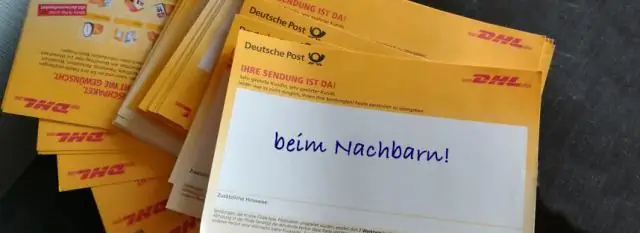
ฉันจะกำหนดเวลาการจัดส่งใหม่ด้วย USPS ได้อย่างไร ที่อยู่ปัจจุบันของคุณ หมายเลขบทความจากหนังสือแจ้งการส่งมอบที่ทิ้งไว้โดยเจ้าหน้าที่จัดส่ง เลือก "พัสดุ" จากเมนูแบบเลื่อนลงสำหรับ "จดหมายประเภทใด" ป้อนวันที่จัดส่งที่พยายาม ขอจัดส่งในวันที่ในอนาคต เลือก 'ส่ง'
ฉันจะติดตั้ง BlackBerry world ใหม่ได้อย่างไร

ติดตั้ง/อัปเดตแอป BlackBerry World โดยใช้ 'BlackBerryDesktop Software' เปิดซอฟต์แวร์ BlackBerry Desktop เลือกแอปพลิเคชัน ค้นหา BlackBerry App World ทางด้านขวาจะมีเครื่องหมายบวก (+) ให้กดคลิก ที่ด้านล่างของแอปพลิเคชัน คลิก Apply การดำเนินการนี้จะอัปเดตหรือติดตั้ง BlackBerry World ลงในอุปกรณ์
